- ホーム
- auカブコム証券のはじめ方・使い方
- 株アプリ「kabu.com for iPhone」を使った株の売り方・売却方法
【auカブコム証券】株アプリ「kabu.com for iPhone」を使った株の売り方・売却方法
最後に売り方の手順をみていきます。
株アプリ「kabu.com for iPhone」で株を売る
-
アプリの左下から『資産状況』を選びます。
ご自身の資産が表示されますので、『国内株式現物』のエリアをタップしてください。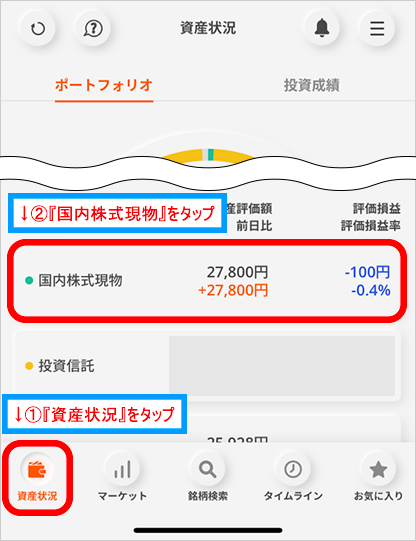
-
保有している国内株式現物一覧が表示されます。
その中から、売りたい銘柄をタップしてください、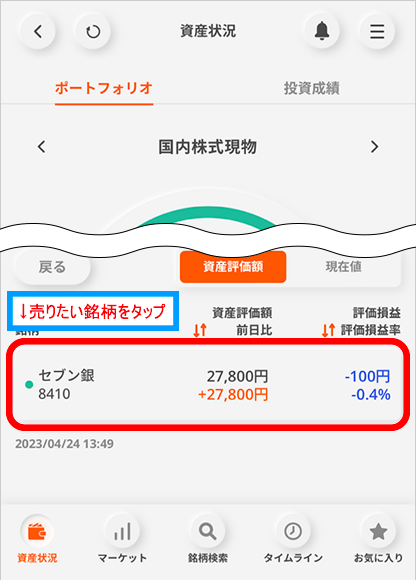
-
取引方法が表示されますので、『売却』をタップしてください。
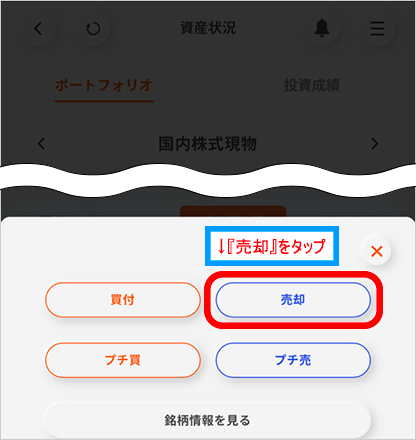
-
ここで売り注文の設定をします。
手順は買い注文時と同じです。 まず、注文方法を指定してください。“指値注文”と“成行注文”と“自動売買”から選ぶことができます。(注文方法については、買い注文の出し方(指値注文・成行注文)、逆指値注文で紹介していますので、こちらをご覧ください)。よくわからなければ、とりあえず『成行』を選んでください。次に、売りたい株の数量を入力します。【単位】欄に書いてある株数から買えることができます(セブン銀行の場合は100株から売れます)。
その他は初期設定のままで注文しました。最後に『注文確認画面へ』をタップしてください。
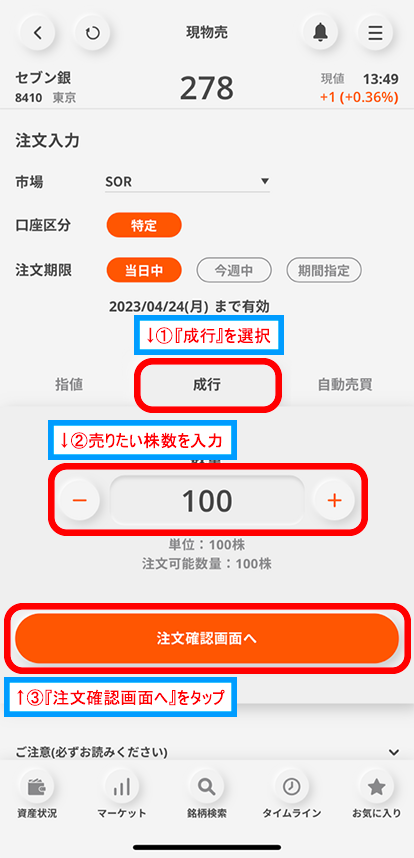
-
注文内容の確認画面が表示されました。
内容に間違いがなければ『注文を確定』をタップします。以上で売り注文の受付は完了です!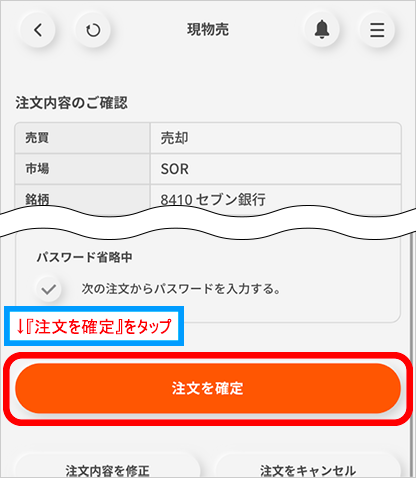
-
それでは、実際に株取引が成立したかどうか、確認しましょう。
『注文照会』をタップしてください。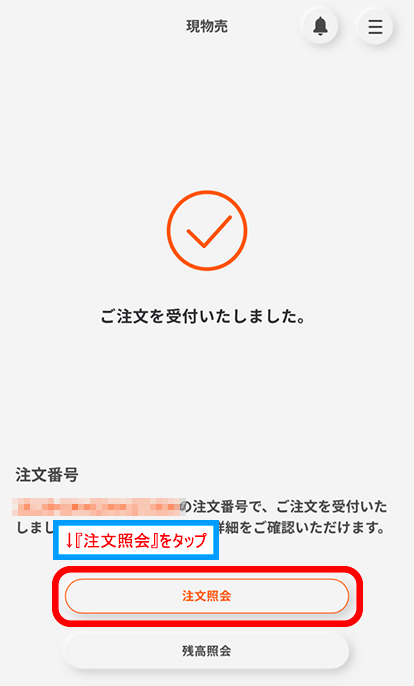
-
注文約定照会画面に移ります。
【注文状態】が全約定となっていれば、注文をした株が全て売れたので取引完了です。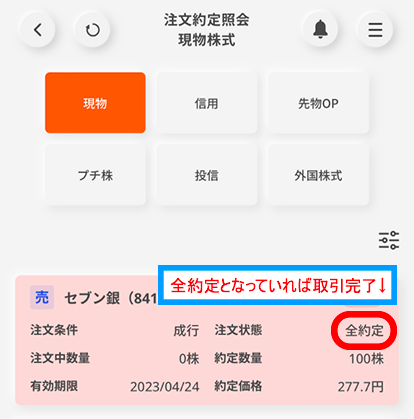
-
ここからは、株の売買でどのくらい損益が出たのか、手数料はいくらだったかなど、取引の詳細を確認していきます。画面右上のメニューボタンをタップしてください。
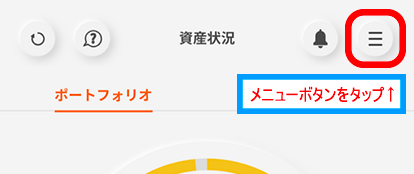
-
【資産管理】欄にある『取引履歴』をタップしてください。
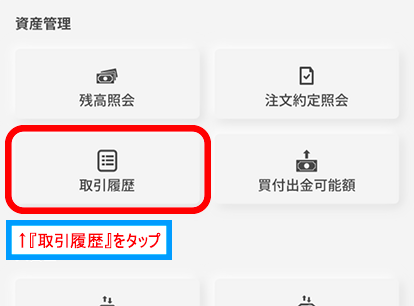
-
取引履歴が表示されます。
ここで損益がわかります。ご自身で確認したい条件を入力してください。さらに、手数料などの詳細を見たい場合は『詳細』をタップし、内容を確認してください。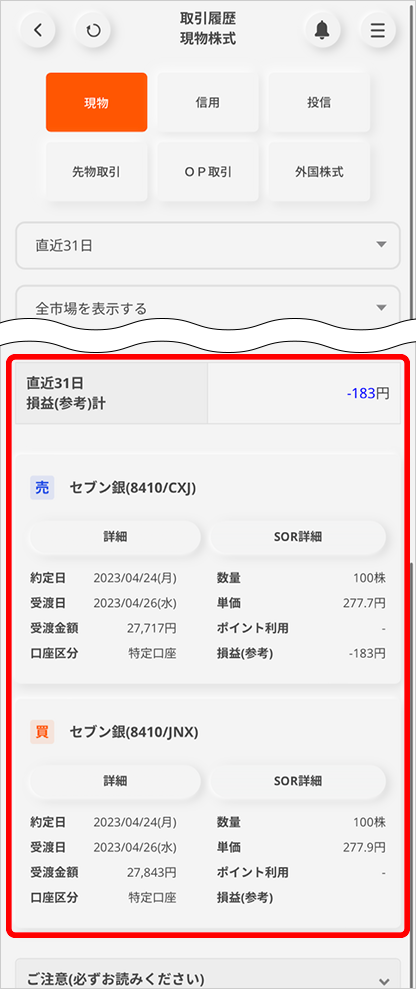
iPhoneアプリでの株取引の方法を紹介しましたが、いかがでしたか?
最初は時間がかかって面倒だなぁと思ってしまいますが、慣れてくればすごく便利です!これでいつでも簡単に株取引ができるようになりますし、アプリで細かいデータも確認できます。つまり、出かけた先で、最新のニュースを聞いたその場で素早く情報収集&取引ができちゃいます♪
初心者の方も、まずはアプリをダウンロードして、いろいろ操作しながら勉強してみてください。また、チャンスが来たらすぐ取引できるように口座開設もしておきましょう!




